Hace unos días compartíamos con nuestros lectores la manera de instalar Plank en Debian o derivados. Para los que aún no conocen esta herramienta les comentamos que Plank no es más que el Dock predeterminado de Pantheon, el shell gráfico del proyecto elementaryOS. Recientemente recibí varios emails de usuarios que me preguntan si este Dock puede configurarse un poco más de lo que aparenta.
¿Que es un Dock?
Un “Dock” es un elemento de interfaz gráfica de usuario que permite, cambiar y monitorizar aplicaciones. La primera implementación del concepto de «dock» fue la barra de iconos que aparecía en el sistema operativo Arthur del ordenador Acorn y el dock del sistema operativo NEXTSTEP, precursor del Mac OS X de Apple.
Configuración básica
Plank a simple vista parece ser muy poco configurable, algo que suele defraudar al probar por primera vez esta herramienta. Sin embargo existen formas de configurarlo un poco más editando el archivo .config/plank/dock1/settings lo cual podemos realizar utilizando nuestro editor de texto plano favorito: leafpad ./.config/plank/dock1/settings
o
gedit ./.config/plank/dock1/settings
o
kate ./.config/plank/dock1/settings
o
nano ./.config/plank/dock1/settings
esto abrirá el archivo a editar y veremos lo siguiente en el documento:
#This file auto-generated by Plank.
#2013-09-21T11:57:57+0000
[PlankDockPreferences]
#Whether to show only windows of the current workspace.
CurrentWorkspaceOnly=false
#The size of dock icons (in pixels).
IconSize=35
#If 0, the dock won’t hide. If 1, the dock intelligently hides. If 2, the dock auto-hides. If 3, the dock elementary-hides.
HideMode=1
#Time (in ms) to wait before unhiding the dock.
UnhideDelay=0
#The monitor number for the dock. Use -1 to keep on the primary monitor.
Monitor=-1
#List of *.dockitem files on this dock. DO NOT MODIFY
DockItems=konsole.dockitem;;dolphin.dockitem;;kdesystemsettings.dockitem;;firefox.dockitem;;amarok.dockitem;;smplayer.dockitem;;vlc.dockitem;;kate.dockitem;;goldendict.dockitem;;libreoffice4.dockitem;;libreoffice4-1.dockitem;;libreoffice4-2.dockitem
#The position for the dock on the monitor.
Position=3
#The dock’s position offset from center (in percent).
Offset=0
#The name of the dock’s theme to use.
Theme=cratos-lion
#The alignment for the dock on the monitor’s edge.
Alignment=3
#The alignment of the items in this dock.
ItemsAlignment=3
#Whether to prevent drag’n’drop actions and lock items on the dock.
LockItems=false
En la primera opción:
#The size of dock icons (in pixels).
IconSize=35
El numero 35 es el tamaño de los iconos podemos modificarlo a nuestro gusto y poner el tamaño de su preferencia.
En la segunda:
#If 0, the dock won’t hide. If 1, the dock intelligently hides. If 2, the dock auto-hides. If 3, the dock elementary-hides.
HideMode=1
Traduciendo lo anterior:
Si es 0, el dock no se ocultará. Si es 1, el dock se esconde de forma inteligente. Si es 2 el dock se auto-oculta. Así que ustedes eligen
La tercera:
#Time (in ms) to wait before unhiding the dock.
UnhideDelay=0
Es el tiempo de espera antes de que se oculte el dock. Les aconsejo dejarlo en 0. Lo demás lo dejamos tal cual y nos pasamos a la sexta opción
#The name of the dock’s theme to use.
Theme=cratos-lion
Aqui es donde cambiamos de tema (en mi caso estoy utilizando cratos-lion, un teme que encontré en Internet. De manera predeterminada Plank incluye Default, Matte, Transparent y Pantheon)
Colocando Plank en la ubicación que nos acomode:
#The alignment for the dock on the monitor’s edge.
Alignment=3
0 el dock se coloca del lado izquierdo
1 el dock se coloca del lado derecho
2 el dock se coloca en la parte de arriba
3 el dock se coloca abajo
Configuraciones extras. Quitar el icono de plank del Dock
Si deseas quitar el icono de plank del dock usa el siguiente comando:
cd .config/plank/dock1/launchers && mkdir respaldo && mv plank.dockitem respaldo
y para recuperarlo
cd .config/plank/dock1/launchers/respaldo && mv plank.dockitem /$HOME/.config/plank/dock1/launchers
Crear un Folder (una especie de Menú en Pank)
Una de las cosas curiosas que se pueden lograr con Plank es crear un conjunto de aplicaciones en un menú despegable en el dock y en un mismo icono, esto puede ser usado para tener las aplicaciones mas usadas en el dock sin la necesidad de usar tanto espacio del mismo, por ejemplo en la siguiente imagen se puede ver como agrupo las aplicaciones multimedia en un único botón, las aplicaciones de administración del sistema en otro y todas las herramientas de LibreOffice en un tercer grupo.
Para lograr estos folders basta con crear una carpeta en el directorio ~/.local/share/plank por ejemplo en mi caso creé las carpetas oficina, multimedia y herramientas (la carpeta themes estará creada de manera predeterminada):
Para agregar las aplicaciones deseadas entra al directorio /usr/share/applications y desde ahí copia todos los lanzadores de las aplicaciones que quieras (los archivos .desktop) y los pegas dentro de cada carpeta correspondiente (las que creaste anteriormente). Por ejemplo yo en ~/.local/share/plank/multimedia añadí las siguientes aplicaciones:
A continuación abre tu editor de texto preferido, ya sea Leafpad, Gedit, Kate, Nano o cualquier otro que uses y pegas lo siguiente:
[PlankItemsDockItemPreferences] Launcher=/home/usuario/.local/share/plank/multimedia Sort=10
Sustituyendo claro la palabra “usuario” por tu nombre de usuario, y multimedia por el nombre que quieras darle al folder en cuestión. Lo guardas en el directorio .config/plank/dock1/launchers/ con el nombre que desees y la extensión .dockitem (por ejemplo multimedia.dockitem, libreoffice.dockitem, herramienta.dockitem, loquesemeantoje.dockitem) y listo.
Instalando nuevos Temas en Plank
Para instalar un nuevo tema debemos ubicar en Internet algún sitio desde donde descargarlo, y luego descompactarlo y copiar la carpeta resultante (que debe contener los ficheros dock.theme y hover.theme) en /usr/share/plank/themes/. Imagino ya sabes de memoria como seleccionar el tema deseado.
En posteriores Posts estaremos compartiendo nuevos temas, de momento les dejamos un avance:
Fuente: http://zayronxio.blogspot.be




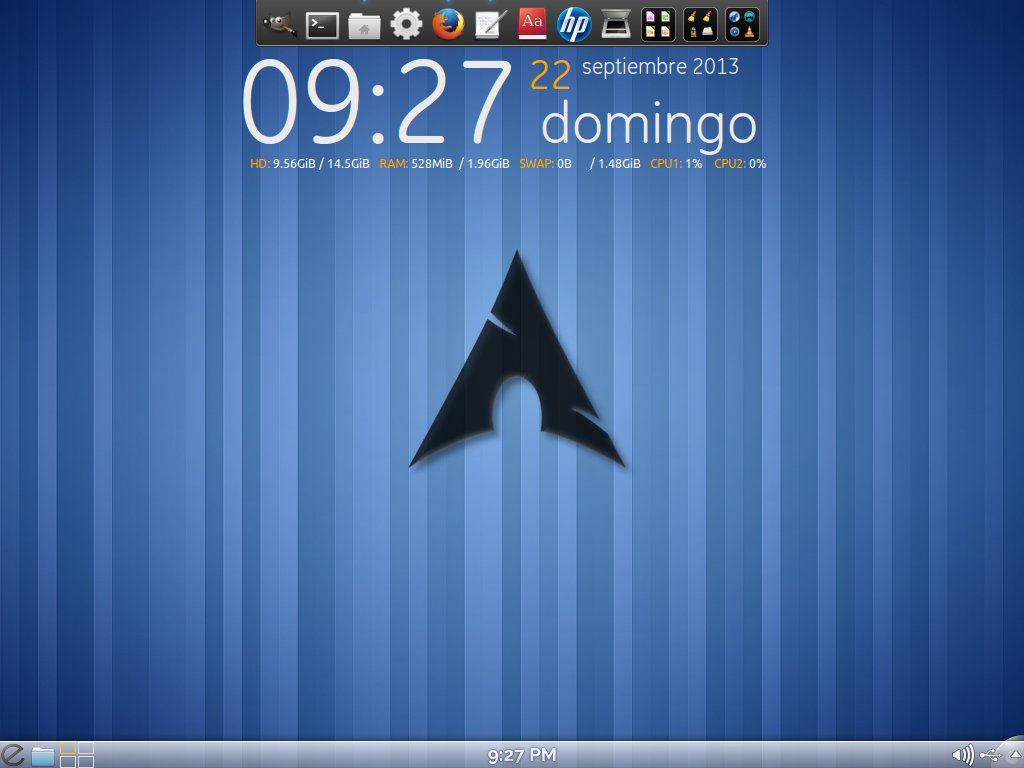
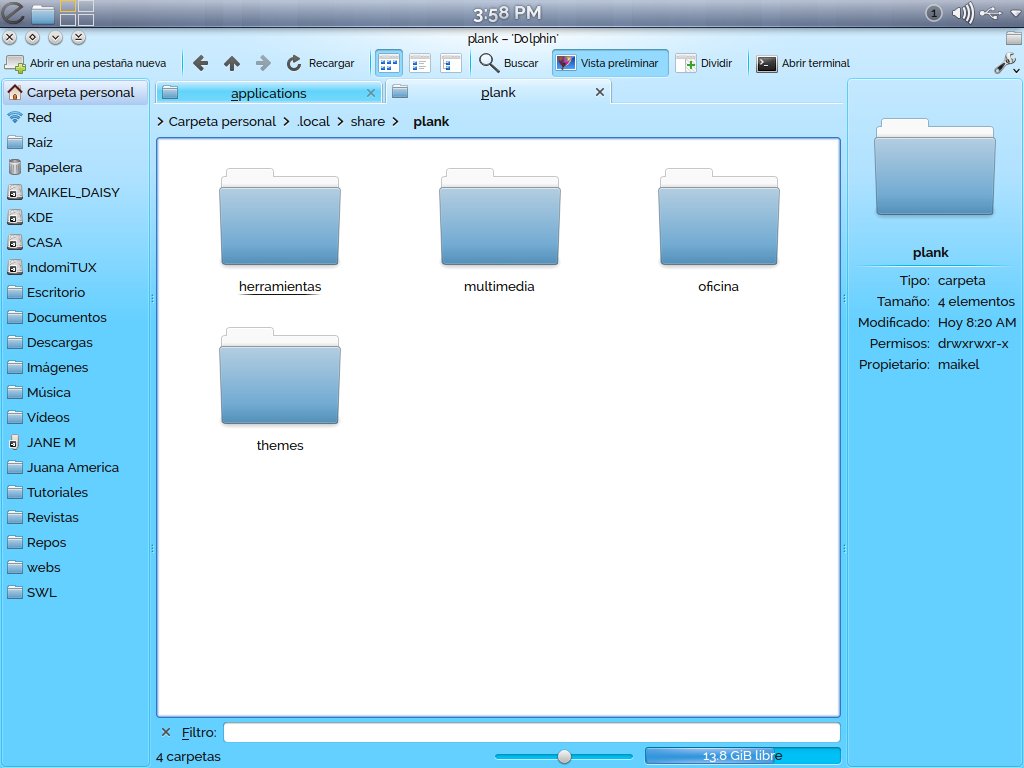
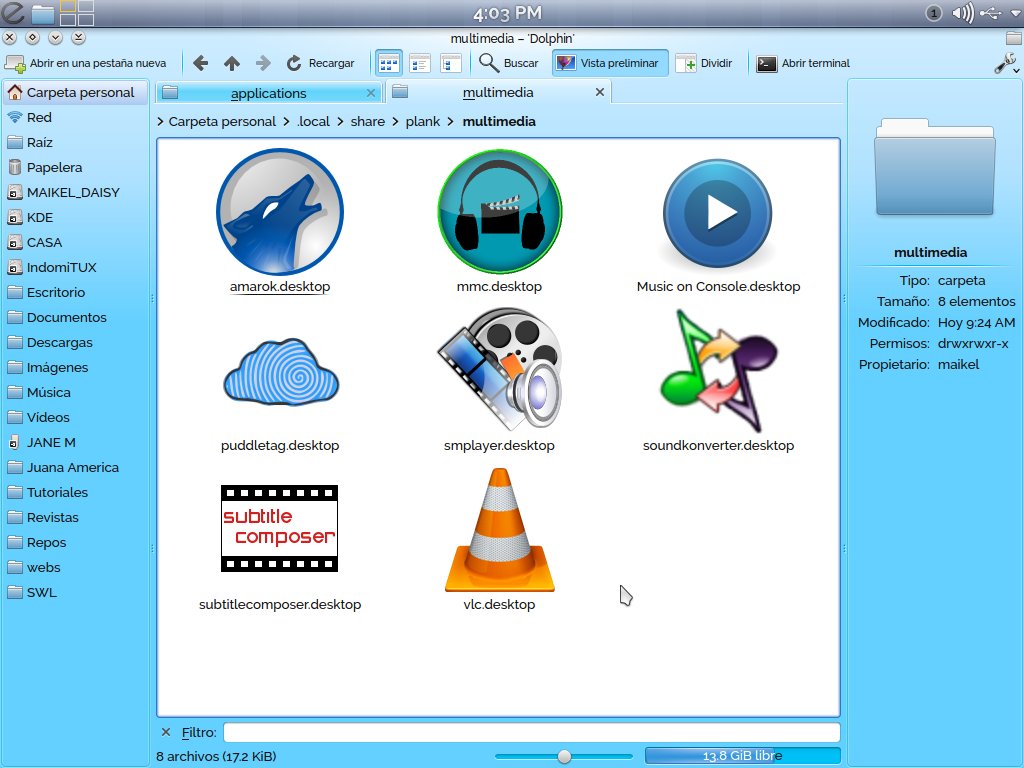
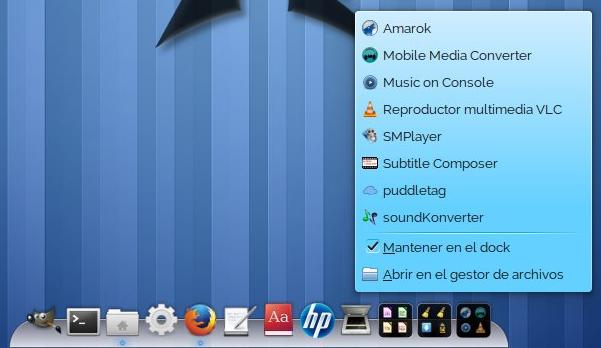
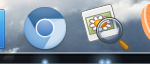
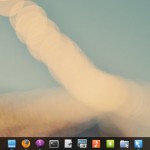
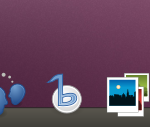
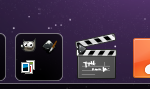
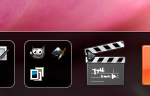
Ok gracias maikel esta genial el post
Mañana comparto varios temas muy buenos para Plank, por hoy es bastante. wow, necesito desconectarme de GUTL ya, demasiada alteración del orden público en un solo día….
la pregunta del siglo… esto corre en openbox???
@Maikel oe es alexei ven a verme al palacio urgentemente
Ayer pasé por el Palacio y ya sabes, ya te imaginas… 🙁
Muy buen articulo de configurar esta herramienta. 😀
Salu2
lo hice todo tal y como esta explicado y el conjunto de aplicaciones en un mismo icono no me sale. pudieran sugerirme algo?